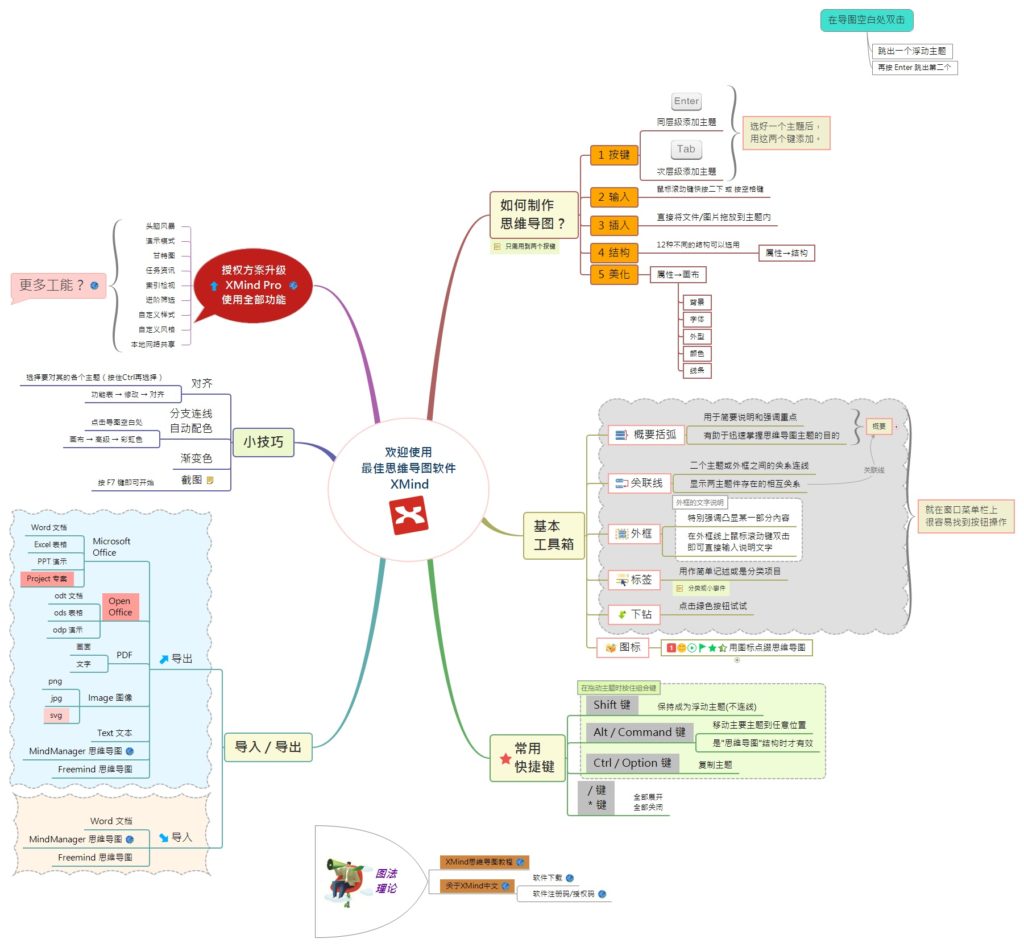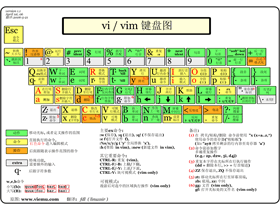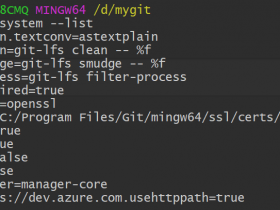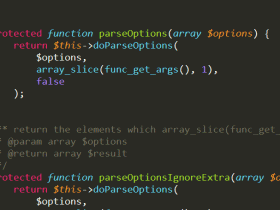XMind 是一款非常实用的商业思维导图软件,致力于使用先进的软件技术帮助用户真正意义上提高生产率。如果你现在才了解到,在你学会后定会有一种相见恨晚的感觉。
1. Xmind安装
Xmind官方网站提供给我们有软件的安装包,可以直接下载安装。Xmind主要功能都可免费使用,当然,如果这些还不能满足你的话,咱们可以购买序列号激活,真正体验Xmind的强大功能。其他资源也可参考Github上的Xmind仓库。
2. Xmind基础入门
Xmind不需要怎么学习,因为它使用起来很简单。一张图就可以表达Xmind用法:
这个就是XMind欢迎里面的图。把这些小工具一个一个试一遍,基本就了解XMind的用法了。
3. Xmind快捷键
Xmind快捷键可以在软件中按下Ctrl+Shift+L键调出,如下为Xmind默认快捷键
| 快捷键(Windows) | 快捷键(Mac) | 描述 |
|---|---|---|
| Ctrl+N | Command+N | 建立新工作簿 |
| Ctrl+O | Command+O | 开启工作簿 |
| Ctrl+S | Command+S | 储存目前工作簿 |
| Ctrl+Shift+S | Command+Shift+S | 储存全部工作簿 |
| Ctrl+W | Command+W | 关闭目前工作簿 |
| Ctrl+Shift+W | Command+Shift+W | 关闭全部工作簿 |
| Ctrl+P | Command+P | 列印 |
| Ctrl+Z | Command+Z | 复原 |
| Ctrl+Y | Command+Y | 重做 |
| Ctrl+X | Command+X | 剪切 |
| Ctrl+C | Command+C | 复制 |
| Ctrl+V | Command+V | 贴上 |
| Delete | Delete | 删除 |
| Ctrl+Home | Command+Home | 返回中心主题 |
| Ctrl+A | Command+A | 选择全部主题 |
| Ctrl+Shift+A | Command+Shift+A | 选择同层级主题 |
| Ctrl+Alt+A | Command+Alt+A | 选择子主题 |
| Ctrl+F | Command+F | 寻找/取代 |
| Ctrl++ | Command++ | 放大 |
| Ctrl+- | Command+- | 缩小 |
| Ctrl+= | Command+= | 正常大小 |
| Ctrl+] | Command+] | 插入摘要 |
| Alt+Enter | Alt+Enter | 属性内容内容 |
| Enter | Enter | 插入主题 |
| Tab | Tab | 插入子主题 |
| Shift+Enter | Shift+Enter | 在目前主题前插入主题 |
| Ctrl+Enter | Command+Enter | 插入目前主题父主题 |
| Ctrl+Shift+L | Command+Shift+L | 快捷键助手 |
| Ctrl+I | Ctrl+I | 插入图片 |
| Ctrl+Shift+H | Command+Shift+H | 插入超链接 |
| Ctrl+B | Command+B | 添加外框 |
| Ctrl+L | Command+L | 添加关联 |
| F2 | F2 | 编辑主题 |
| F3 | F3 | 添加/编辑标签 |
| F4 | F4 | 添加/编辑备注 |
| F5 | F5 | 简报演示 |
| F6 | F6 | 下钻 |
| Shift+F6 | Shift+F6 | 上钻 |
| F7 | F7 | 智慧截取图面 |
| + | + | 展开目前分支 |
| - | - | 收缩目前分支 |
| * | * | 展开所有分支 |
| / | / | 收缩所有分支 |
| Alt+Up | Alt+Up | 向前移动 |
| Alt+Down | Alt+Down | 向后移动 |
| Ctrl+T | Command+T | 建立新心智图 |
| Ctrl+1,2,3,4,5,6 | Command+1,2,3,4,5,6 | 快速添加优先等级图标 |
| Esc | Esc | 关闭跳出的备注对话框 / 取消截图 |
| Ctrl+滑鼠滚轮 | Command+滑鼠滚轮 | 放大缩小目前的画面 |

我的微信
扫一扫加我微信